WordPress ウェブサイトに注目の投稿を追加する方法
公開: 2022-10-11あなたのウェブサイトに注目の投稿セクションを追加する準備ができている興味のある人の 1 人ですか? 次に、Web サイトのさまざまな Web ページの特集セクションを使用して、WordPress Web サイトに注目の投稿を追加する方法に役立つこれらの最良の戦略について、私たちと一緒に旅する準備ができているので、もうパニックに陥ることはありません。
ウェブサイトの所有者は、最初の訪問者であっても、訪問者との出会いのたびに、購入を促したり、電子メール ID を取得したりして、いつでも変換する準備ができていることを忘れないでください。 .
あなたのウェブサイトが生成するものが、ユーザーが探しているもの、または彼らの燃えている問題を解決するものに不足していないことを確認してください.
これはどのように達成できますか? これは、ホーム画面または Web サイトの別のページにブログ投稿が表示されている場合に実現できます。
ブログやテキスト コンテンツは、製品やサービスがユーザーの日常生活にどのように役立つかを知るのに非常に役立ちます。
ブログへのすべての訪問者が変換されるわけではありませんが、説得力のあるコンテンツでクリエイティブになる能力は、多くの訪問者に電子メール ID を共有するように促し、最終的には将来の変換につながる可能性があります.
はい、さまざまな方法でカスタム コードを使用して注目の投稿を追加できるのは事実です。 この記事では、作業を容易にするプラグインの使用を優先します。
はい、注目の投稿プラグインは魅力的な機能を備えており、スライダーを追加して、現在公開されているブログや、サイトへの訪問者を有料顧客に変える大きな可能性を秘めた最高品質のコンテンツをいくつか紹介できます.
さらに、この種のプラグインを使用して、右側のサイドバーに投稿のサムネイルを表示できます。
したがって、この記事では、ウェブサイトのホームページに注目の投稿セクションが必要な方法と、WordPress ウェブサイトに注目の投稿を追加する方法についてのヘルプを提供しようとしています.
目次
ウェブサイトがサイドバーに注目の投稿を追加する必要があるのはなぜですか?
多くの人が Web サイトを作成しているときに、サイドバーに空白を残したり、不要なデザインを追加して Web サイトの魅力を損なったりすることが、徐々に一般的になりつつあります。
Web ページのサイドバーは非コンテンツ領域です。つまり、空きスペースを試す権利があります。
しかし、ほとんどの Web サイトでは、サイドバーを使用してニュースレターのサインアップ フォームを追加しています。 これまでは、サイト訪問者が Web サイトにアクセスした後にフォームに入力するように提供されていました。 今日、彼らの電子メール アドレスとブログの投稿を取得するには、何か役立つものを提供する必要があります。
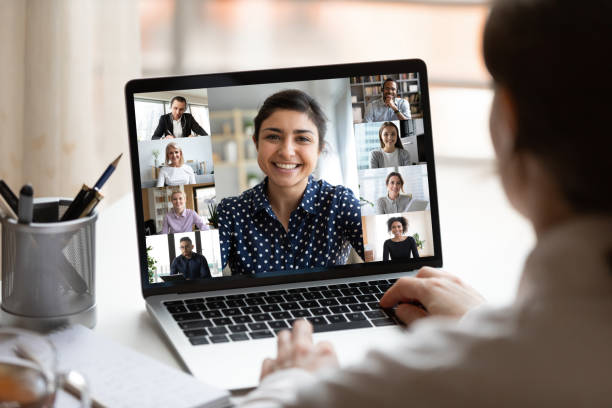
高品質で問題を解決するコンテンツを提供することで、ユーザーに購入やサインアップ フォームへの入力を確実に促すことができます。
非常に多くのウェブサイトやブロガーが、ウェブページに注目の投稿を追加して、クリエイティブなコンテンツや新しく公開されたコンテンツを紹介し始めています. 目的は、ユーザーに行動を促すことです。
ただし、それだけでなく、これらの要素のほとんどは、Web サイトがブログへのトラフィックを増やすのにも役立ちます。
ほとんどの場合、ブログが上位にランクされていない場合でも、ホームページまたは製品ページに適切な戦略を適用すると、SERP で上位に表示されます。 あなたのウェブサイトへのトラフィックを受け取り始めるとすぐに、彼らは注目の投稿セクションに出くわします.
コンテンツのタイトルとコンテキストがユーザーの問題解決に関連している場合、ユーザーは確実に記事をクリックして、ブログへのトラフィックを増やすことができます。
したがって、サイドバーの WordPress Web サイトに注目の投稿を追加する方法について、以下が最良の選択です。
ウェブサイトにおすすめの投稿を追加するにはどうすればよいですか?
注目のプラグインは本質的に素晴らしいものです。 常に、信じられないほど魅力的なパターンで Web サイトのコンテンツを紹介することができます。 これは、サイトの訪問者にサムネイルやスライダーに対する行動を促す確実な方法です。

おすすめの投稿をウェブサイトに追加するために使用できるさまざまな方法のハイライトを次に示します。
1.サイドバーに注目の投稿を追加する
注目の投稿セクションをサイドバーに追加するプロセスは簡単です。 これは、他の種類のプラグインの使用を避け、プロセス内の何らかのコードへのアクセスを制限するためです。 Web ページのサイドバーに注目の投稿を追加する方法は次のとおりです。
- ダッシュボードに移動
- 左側のサイドバーの [外観] セクションに移動します
- 外観の下にある [ウィジェット] タブをクリックします。
- 使用可能なウィジェット セクションからテキスト ウィジェットを選択します
- 次に、「メインサイドバー」オプションの下にドラッグアンドドロップします
テキスト ウィジェットを Web ページのサイドバーに追加したら、[次へ] をクリックして、ビジュアル エディターを使用してカスタマイズします。 またはさらに良いのは、
- 編集タブをクリックして、取り上げたい投稿のタイトルを追加できます
- 次に、タイトルを選択し、トップメニューに表示されるリンク追加ボタンを選択してアンカーリンクを作成します
- 上記のプロセスを実行した後、[保存]ボタンをクリックします
- 更新ボタンをクリックして Web サイトに戻り、ウィジェットまたは注目の投稿の外観を確認します。
2.メニューを使用してサイドバーに注目の投稿セクションを追加する
もう 1 つの方法は、メニューを使用することです。 ここでは、注目の投稿をより簡単に追加および処理できます。 サイドバーに別のナビゲーション メニューを作成し、注目の投稿を紹介しましょう。
ドラッグ アンド ドロップ機能を使用して、リストに新しい投稿を簡単に含めることができます。これは、ウィジェットを編集しなくても簡単に実行できます。 メニューを使用して注目の投稿を追加する手順を見つけます。
- ダッシュボードに移動
- そのメニューオプションをクリックして、[外観]セクションに移動します
- 画面の右側にある [新しいメニューを作成] オプションをクリックします。
- 次に、ページ、投稿、カスタムリンクなどのタブを見つけることができる新しいタブが表示されます
- セクションの名前「注目の投稿」を入力すると、セクションを簡単に識別して他のページに追加できます。
- 名前を宣言した後、「メニューの作成」オプションをクリックできます
- [Create new] ボタンをクリックすると、自動的に作成されます。
- 次に、投稿タブを展開して、リストに掲載する投稿を選択できます。
- 最近追加した投稿を追加したい場合は、「最新のタブ」から選択するか、名前で検索できます。
- 投稿を選択したら、「メニューを追加」ボタンをクリックして、投稿を特集記事リストに追加できます。
- 編集オプションを使用して、タイトルを簡単にカスタマイズします。
- ドラッグ アンド ドロップ機能を使用して、おすすめの投稿をさまざまなセクションに配置します。
注目の投稿メニューを作成するこのプロセスが完了すると、右側のサイドバーに「次へ」が表示されます。
これを行うには、外観セクションに戻り、外観の下のウィジェット タブをクリックします。 右隅に、メイン サイドバーと呼ばれるオプションが表示されます。 ナビゲーション オプションを選択し、[メイン サイドバー] オプションの下にドラッグ アンド ドロップします。
常にサイドバー メニューのタイトルを入力してから、[メニューの選択] オプションで作成したセクションを選択します。 これらのプロセスがすべて完了したら、SAVE ボタンをクリックすることを忘れないでください。
3. Guttenberg を使用して注目の投稿を追加する
注目の投稿の使用は、ホームページに限定されず、ブログ セクションやその他の関連ページにも適用されます。
ページ エディターを使用して新しいページを作成し、ホームページに新しいレイアウトを追加することもできます。 ただし、ブログ ページや Web サイトの別のページにおすすめの投稿セクションを追加するために使用できることに注意してください。
- 紹介したいページに移動するか、おすすめの投稿セクションを追加します。
- ページ編集画面で [次へ] をクリックします。「+」記号をクリックして新しいブロック ボタンを追加すると、コンテンツ領域にリストを追加できます (コンテンツまたはブログを表示するため)。
- 取り上げたいブログのタイトルをリストに追加します
- 次に、追加したテキストを選択し、ツールバーのリンク セクションをクリックして投稿へのリンクを作成します。
- 最後に、更新をクリックして変更を表示します。
Gutenberg ブロック エディターには、異なるページや投稿で同じブロックを再利用できる優れた機能があります。 リスト内のコンテンツや投稿を簡単に編集できます。
最高の機能の 1 つである Gutenberg ブロック エディターを使用すると、現在作成されている投稿を再利用できます。 トップメニューに縦に表示されている 3 つのドットをクリックするだけです。
ドロップダウン メニューで、[再利用可能なブロックに追加] をクリックします。 その後、最近作成したブログを簡単に見つけられるように、名前を書くよう求められます。 [保存] ボタンをクリックします。
注目の投稿セクションをブログに追加することを選択したときはいつでも、移動して新しいブロックを追加するだけです。 再利用可能なタブで、最近保存した注目の投稿を見つけます。 それをクリックして、Web ページに追加します。 ただし、リストの編集を選択すると、他のページの更新も自動的に取得されます。
結論
プラグインを使用せずにサイドバーに注目の投稿を追加することは素晴らしいことです. ただし、注目の投稿だけにプラグインを追加すると、ウェブサイトがより魅力的な外観の新しい外観になる傾向があります.
この記事で概説するこれらの方法を適用すると、最もパフォーマンスの高いブログの表示を体験するのに役立ち、ひいては、より多くのコンバージョンと販売を引き付けるのに役立ちます.
